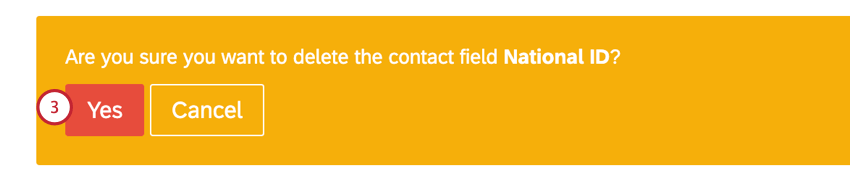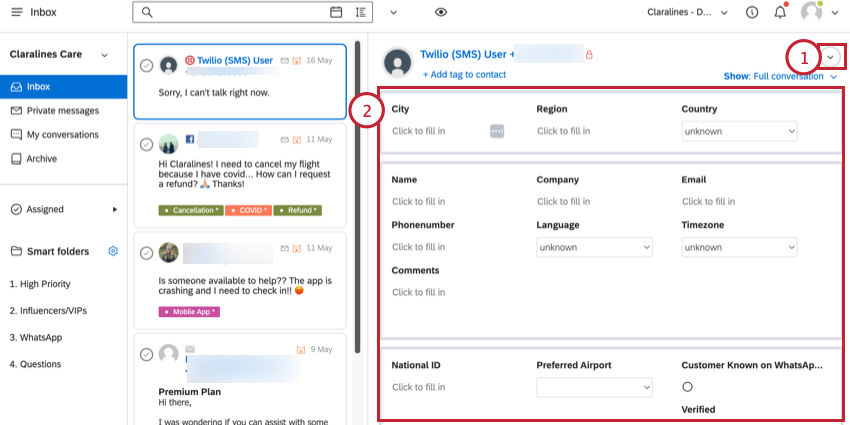Campos Contato (QSC)
Sobre os campos Contato no Qualtrics Social Connect
O Social Connect permite que você salve informações sobre os clientes que contato você. É possível criar campos contato personalizados para armazenar informações adicionais sobre o cliente. Esta página aborda os campos contato padrão e como criar campos contato personalizados.
Visualização e edição de informações Contato
É possível visualizar e editar as informações contato associadas à menção de um cliente ao visualizar a menção na caixa de entrada.
- Clique na seta do menu suspenso Detalhes Contato no canto superior direito da menção.
- As informações do contato serão exibidas. Altere os valores conforme necessário.
Campos Contato padrão
Os seguintes campos contato são incluídos por padrão e não podem ser modificados (você ainda pode editar o valor de um contato específico para um desses campos):
- Cidade
- Região
- País
- Nome
- Empresa
- Número de telefone
- Idioma:
- Fuso horário
- Comentários
Campos Contato personalizados
Esta seção aborda como criar seus próprios campos contato personalizados.
- Clique no ícone do usuário no canto superior direito e clique em Configurações da conta).
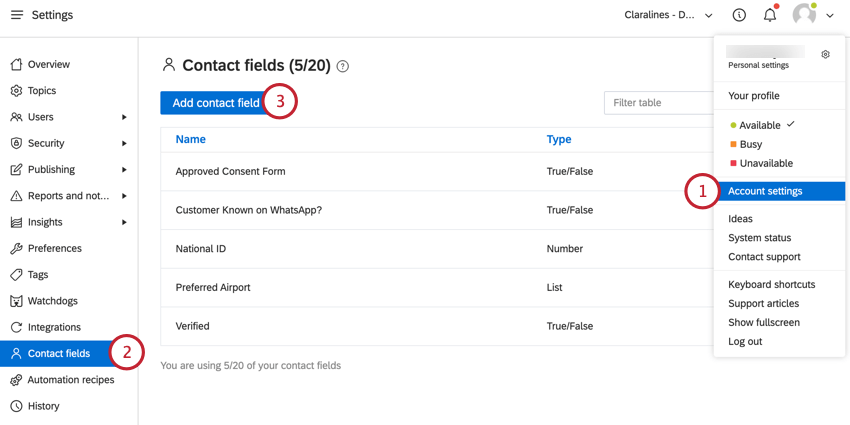
- Vá para os campos Contato.
- Clique em Adicionar campo contato.
- Escolha o tipo de campo que você deseja adicionar. O tipo de campo determina o que um agente precisa inserir para o campo ao atualizar um contato. Os tipos de campo disponíveis incluem:
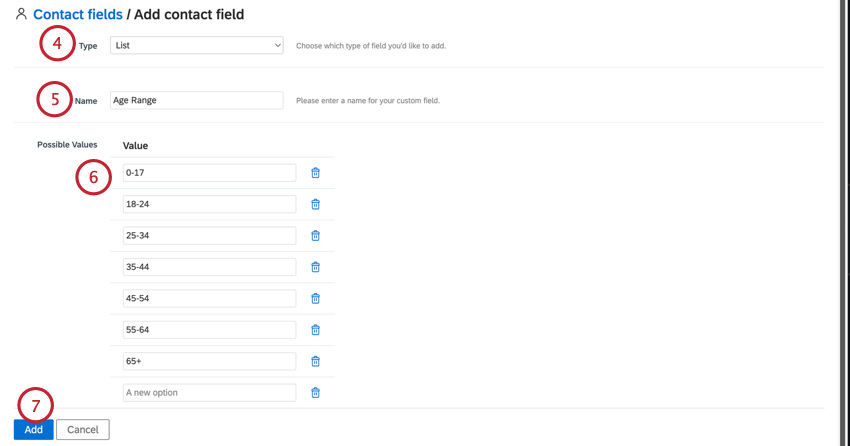
- Texto: Permite que o agente digite um valor de texto.
- Número: Permite que o agente digite um valor numérico
- Lista: Permite que o agente escolha um valor em uma lista de opções.
- Verdadeiro/Falso: Permite que o agente marque uma caixa (se verdadeira) ou desmarque uma caixa (se falsa).
- Dê um nome ao seu campo.
- Se estiver adicionando um campo lista, insira os valores possíveis que você deseja que estejam disponíveis na lista. As linhas para valores adicionais serão adicionadas à medida que você digitar. Clique no ícone lixeira lixeira avançar de um valor para removê-lo.
- Clique em Adicionar.
Edição e exclusão de campos Contato personalizados
É possível editar ou excluir um campo contato personalizado a qualquer momento.
- Para editar um campo, clique no ícone de engrenagem avançar do campo. Em seguida, você pode alterar o nome e o tipo do campo.
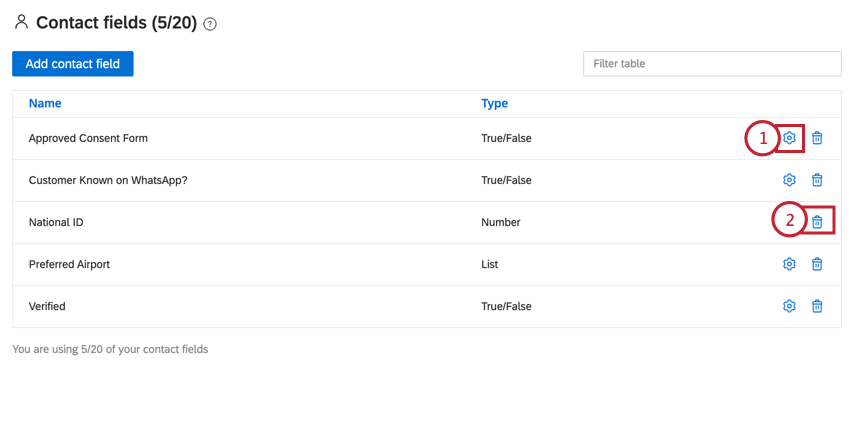
- Para excluir um campo, clique no ícone lixeira lixeira avançar do campo.
Qdica: Você também pode excluir um campo existente da tela de edição.
- Clique em Yes (Sim ) para confirmar sua decisão de excluir o campo.